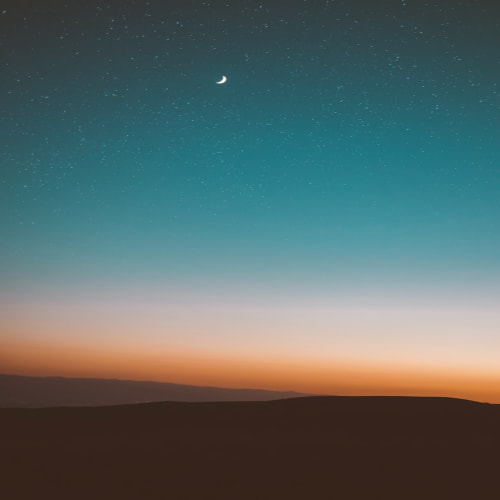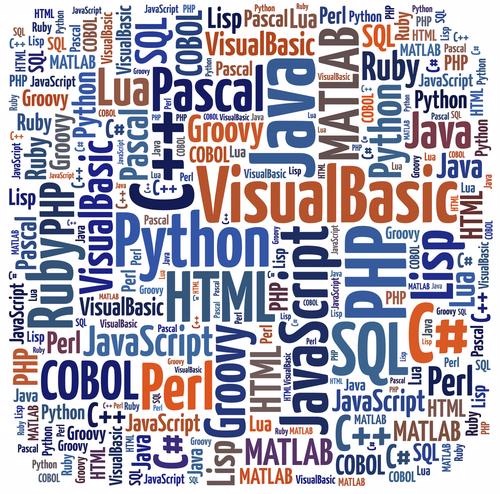[Ubuntu] 컴퓨터끄기 안될때
종료$ sudo shutdown -h 0 재부팅$ sudo reboot 출처 : https://blog.woniper.net/180?category=537962
- OS/Ubuntu Linux
- · 2020. 8. 20.
![[Ubuntu] scp 사용법 - 서버간 데이터 전송하기 (file, directory)](http://i1.daumcdn.net/thumb/C120x120/?fname=https%3A%2F%2Fblog.kakaocdn.net%2Fdna%2FbzjdfI%2Fbtq4bCokoQ8%2FAAAAAAAAAAAAAAAAAAAAAGO5HUfcXYnNDh0p0xxGFb5mxWJeTHEVSewhSPELNmqw%2Fimg.png%3Fcredential%3DyqXZFxpELC7KVnFOS48ylbz2pIh7yKj8%26expires%3D1767193199%26allow_ip%3D%26allow_referer%3D%26signature%3DHoPPH0KK1Ydnw6JOr2mSLLBY16M%253D)
들어가며 서버에서 작업을 하다보면 나의 로컬에 있는 데이터를 서버로 전송하거나, 서버에 있는 데이터를 내 로컬로 전송을 해야 하는 경우가 있습니다. 그럴때는 Ubuntu에서 제공하는 기본 커맨드인 scp를 사용하시면 됩니다. scp는 Security CoPy의 약자로 보안이 보장된 복사라고 할 수 있습니다. 보안이 보장 되었다는 말은 무엇이냐, 우리가 ssh를 통해 서버에 접속을 하면 22번 포트가 open이 되어 있어야 합니다. scp는 ssh와 동일한 포트를 사용하여 SSL기반의 세션 보안 프로토콜을 사용하기 때문에 기존에 사용하던 FTP와 다르게 보안측면에서 뛰어납니다. $ scp @: source_path : 내가 복사하고자 하는 파일이 경로를 입력합니다. username : 사용자 계정 아이디를..
외부에서 mysql에 접속하기 위해 몇 가지 설정할 부분이 있다. root 권한 외부 접속 허용mysql> grant all privileges on *.* to 'root'@'%' identified by 'root 패스워드';mysql> flush privileges; my.conf 설정$ sudo vi /etc/mysql/my.cnfbind-address = 127.0.0.1 주석 처리 (#) mysql 재시작$ sudo /etc/init.d/mysql restart출처 : https://blog.woniper.net/251?category=537962
ubuntu에서는 apt-get을 사용해서 아래와 같이 패키지를 쉽게 설치가 가능하다.?1$ sudo apt-get install [package name] 하지만 java를 설치하는 과정은 위 명령어와 같이 그렇게 쉽게 설치가 가능하진 않다. 뭐.. 사실 그렇다고 그렇게 복잡하지도 않다.?12345$ sudo apt-get install python-software-properties$ sudo add-apt-repository ppa:webupd8team/java$ sudo apt-get update$ sudo apt-get install oracle-java7-installer$ sudo apt-get install oracle-java7-set-default마지막 명령어는 설치된 java path..
![[IntelliJ] IntelliJ Ubuntu에 설치하기](http://i1.daumcdn.net/thumb/C120x120/?fname=https%3A%2F%2Ft1.daumcdn.net%2Fcfile%2Ftistory%2F994FEB3D5F3E32E038)
1. IntellJ 설치 환경 - OS : Ubuntu_12.04 - 장비 : 노트북(삼성 시리즈9) 2. IntelliJ 다운로드 - 다운로드 URL : http://www.jetbrains.com/idea/download/index.html Ultimate Edition 버전은 무료로 30일 trial버전을 사용할 수 있습니다. 계속 사용하시려면 구매를 해야겠죠?? 가격은 199$입니다. Ultimate버전을 사용하시면 javaEE, Spring 등 사용 할 수 있습니다. 지금은 IntelliJ를 사용해 보기 위함이니 Community Edition버전을 다운받아서 사용하겠습니다. 원하는 위치에 다운을 받고 압축을 풀면 됩니다. (windows 사용자도 마찬가지입니다. 어차피 UI환경에서 설치하는 것..
$ sudo apt-get purge openjdk*$ sudo add-apt-repository ppa:webupd8team/java$ sudo apt-get update$ sudo apt-get install oracle-java7-installer 설치가 완료되면$ java -version 으로 정상 설치가 됐는지 확인이 가능합니다.출처 : https://blog.woniper.net/181
종료$ sudo shutdown -h 0 재부팅$ sudo reboot 출처 : https://blog.woniper.net/180?category=537962
리눅스를 사용해 보기 위해서 우분투를 설치해봤다. Windows와 Ubuntu를 멀티부팅 해서 사용하기로 결정했다. 개발 노트북에 파티션을 나누고 Windows와 Ubuntu설치를 설치 완료하고 보니 멀티부팅 OS선택 하는 화면이 나오지 않고 바로 Windows로 부팅이 되는것이다. 어떻게 해야되나 찾아보니 해결됐다. 해결방법은 아래와 같다. Ubuntu boot-repair 설치방법1. Ubuntu를 설치할때 부팅했던 USB 또는 CD를 넣고 부팅한다.2. Try Ubuntu without installing을 선택한다.3. 부팅완료 후 터미널을 실행한 후 boot-repair를 설치한다. (설치 방법)$ sudo add-apt-repository ppa:yannubuntu/boot-repair$ su..

윈도우를 포함한 많은 OS들은 네트워크에서 그들의 컴퓨터이름을 나타내기 위한 주소 값들을 가지고 있다. 대표적으로 IP를 들 수 있으나 Microsoft OS에서는 NetBIOS를 사용하여 네트워크에서 고유한 이름 값을 가지고 있어서 각자의 컴퓨터를 확인할 수 있다. '컴퓨터 이름'이 바로 NetBIOS를 사용한 이름값이다 네트워크에서 같은 IP를 가지고 있는 컴퓨터가 있으면 충돌이 발생하여 데이터를 교신할 수 없듯이, 컴퓨터 이름도 Microsoft OS의 네트워크에 같은 값이 존재하면 충돌이 발생한다. \\192.168.71.128\samba 로 접속을 시도했다. 그러나 ... 동일한 사용자가 둘 이상의 사용자 이름으로 서버 또는 공유 리소스에 다중 연결할 수 없습니다. 서버나 공유 리소스에 대한 이..
0. samba 설치되어있는지 확인 $ sudo dpkg -l |grep samba 1. Samba 설치 $ sudo apt-get install samba smbfs 2.1. 시스템 사용자 등록(useradd) 및 패스워드 등록 (passwd) ※ samba 접속용 계정과 비밀번호 설정을 하기 전에 반드시 시스템 사용자를 등록 해줘야하는 절차를 거쳐야한다. $ sudo useradd chpark $ sudo passwd chpark Changing password for user chpark New UNIX password: 패스워드입력 Retype new UNIX password: 패스워드확인 passwd: all authentication tokens updated successfully. 2.1...